Última actualización: agosto 25, 2022
6.2.4.5 Práctica de laboratorio: configuración de rutas estáticas y predeterminadas IPv6 (versión para el instructor)
Nota para el instructor: el color de fuente rojo o las partes resaltadas en gris indican texto que aparece en la copia del instructor solamente.
Topología
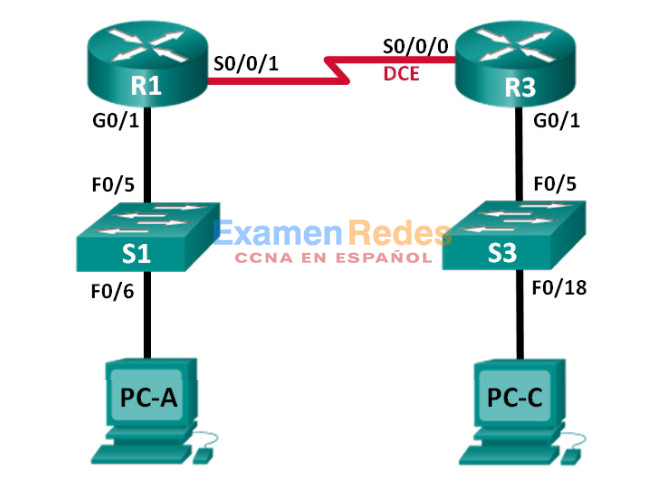
Tabla de direccionamiento
| Dispositivo | Interfaz | Dirección IPv6/longitud de prefijo | Gateway predeterminado |
|---|---|---|---|
| R1 | G0/1 | 2001:DB8:ACAD:A::/64 eui-64 | N/A |
| S0/0/1 | FC00::1/64 | N/A | |
| R3 | G0/1 | 2001:DB8:ACAD:B::/64 eui-64 | N/A |
| S0/0/0 | FC00::2/64 | N/A | |
| PC-A | NIC | SLAAC | SLAAC |
| PC-C | NIC | SLAAC | SLAAC |
Objetivos
Parte 1: armar la red y configurar los parámetros básicos de los dispositivos
- Habilitar el routing de unidifusión IPv6 y configurar el direccionamiento IPv6 en los routers.
- Deshabilitar el direccionamiento IPv4 y habilitar SLAAC de IPv6 para las interfaces de red de las computadoras.
- Usar ipconfig y ping para verificar la conectividad LAN.
- Usar los comandos show para verificar la configuración de IPv6.
Parte 2: configurar rutas estáticas y predeterminadas IPv6
- Configurar una ruta estática IPv6 conectada directamente.
- Configurar una ruta estática IPv6 recursiva.
- Configurar una ruta estática predeterminada IPv6.
Información básica/situación
En esta práctica de laboratorio, configurará toda la red para establecer la comunicación solo con direccionamiento IPv6. Esto incluye la configuración de los routers y las computadoras. Usará la configuración automática de dirección sin estado (SLAAC) para configurar las direcciones IPv6 para los hosts. También configurará rutas estáticas y predeterminadas IPv6 en los routers para habilitar la comunicación con redes remotas que no están conectadas directamente.
Nota: los routers que se utilizan en las prácticas de laboratorio de CCNA son routers de servicios integrados (ISR) Cisco 1941 con IOS de Cisco versión 15.2(4)M3 (imagen universalk9). Los switches que se utilizan son Cisco Catalyst 2960s con IOS de Cisco versión 15.0(2) (imagen de lanbasek9). Se pueden utilizar otros routers, switches y otras versiones del IOS de Cisco. Según el modelo y la versión de IOS de Cisco, los comandos disponibles y los resultados que se obtienen pueden diferir de los que se muestran en las prácticas de laboratorio. Consulte la tabla Resumen de interfaces del router que se encuentra al final de esta práctica de laboratorio para obtener los identificadores de interfaz correctos.
Nota: asegúrese de que los routers y los switches se hayan borrado y no tengan configuraciones de inicio. Si no está seguro, consulte con el instructor.
Nota para el instructor: consulte el Manual de prácticas de laboratorio para el instructor a fin de conocer los procedimientos para inicializar y volver a cargar los dispositivos.
Recursos necesarios
- 2 routers (Cisco 1941 con IOS de Cisco versión 15.2(4)M3, imagen universal o similar)
- 2 switches (Cisco 2960 con IOS de Cisco versión 15.0(2), imagen lanbasek9 o similar)
- 2 computadoras (Windows 7, Vista o XP con un programa de emulación de terminal, como Tera Term)
- Cables de consola para configurar los dispositivos con IOS de Cisco mediante los puertos de consola
- Cables Ethernet y seriales, como se muestra en la topología
Parte 1. armar la red y configurar los parámetros básicos de los dispositivos
En la parte 1, realizará el cableado de la red y la configurará para que establezca la comunicación utilizando direccionamiento IPv6.
Paso 1. Realice el cableado de red tal como se muestra en el diagrama de topología.
Paso 2. inicializar y volver a cargar los routers y los switches.
Paso 3. habilitar el routing de unidifusión IPv6 y configurar el direccionamiento IPv6 en los routers.
a. Mediante Tera Term, acceda al router etiquetado R1 en el diagrama de la topología mediante el puerto de consola y asígnele el nombre R1.
b. En el modo de configuración global, habilite el routing IPv6 en el R1.
R1(config)# ipv6 unicast-routing
c. Configure las interfaces de red en el R1 con direcciones IPv6. Observe que IPv6 está habilitado en cada interfaz. La interfaz G0/1 tiene una dirección de unidifusión enrutable globalmente, y se utiliza EUI-64 para crear la porción del identificador de la interfaz de la dirección. La interfaz S0/0/1 tiene una dirección local única y enrutable de forma privada, que se recomienda para las conexiones seriales punto a punto.
R1(config)# interface g0/1 R1(config-if)# ipv6 address 2001:DB8:ACAD:A::/64 eui-64 R1(config-if)# no shutdown R1(config-if)# interface serial 0/0/1 R1(config-if)# ipv6 address FC00::1/64 R1(config-if)# no shutdown R1(config-if)# exit
d. Asigne un nombre de dispositivo al router R3.
e. En el modo de configuración global, habilite el routing IPv6 en el R3.
R3(config)# ipv6 unicast-routing
f. Configure las interfaces de red en el R3 con direcciones IPv6. Observe que IPv6 está habilitado en cada interfaz. La interfaz G0/1 tiene una dirección de unidifusión enrutable globalmente, y se utiliza EUI-64 para crear la porción del identificador de la interfaz de la dirección. La interfaz S0/0/0 tiene una dirección local única y enrutable de forma privada, que se recomienda para las conexiones seriales punto a punto. La frecuencia de reloj está establecida, porque es el extremo del DCE del cable serial.
R3(config)# interface gigabit 0/1 R3(config-if)# ipv6 address 2001:DB8:ACAD:B::/64 eui-64 R3(config-if)# no shutdown R3(config-if)# interface serial 0/0/0 R3(config-if)# ipv6 address FC00::2/64 R3(config-if)# clock rate 128000 R3(config-if)# no shutdown R3(config-if)# exit
Paso 4. deshabilitar el direccionamiento IPv4 y habilitar SLAAC de IPv6 para las interfaces de red de las computadoras.
a. En la PC-A y la PC-C, navegue hasta el menú Inicio > Panel de control. Haga clic en el enlace Centro de redes y recursos compartidos en la vista por íconos. En la ventana Centro de redes y recursos compartidos, haga clic en el enlace Cambiar configuración del adaptador, que se encuentra en el lado izquierdo de la ventana, para abrir la ventana Conexiones de red.
b. En la ventana Conexiones de red, verá los íconos de los adaptadores de interfaz de red. Haga doble clic en el ícono de Conexión de área local de la interfaz de red de la computadora que está conectada al switch. Haga clic en Propiedades para abrir la ventana de diálogo Propiedades de conexión de área local.
c. Con la ventana Propiedades de conexión de área local abierta, desplácese hacia abajo por los elementos y desactive la casilla de verificación del elemento Protocolo de Internet versión 4 (TCP/IPv4) para deshabilitar el protocolo IPv4 en la interfaz de red.
d. Con la ventana Propiedades de conexión de área local todavía abierta, haga clic en la casilla de verificación Protocolo de Internet versión 6 (TCP/IPv6) y luego en Propiedades.
e. Con la ventana Propiedades > Protocolo de Internet versión 6 (TCP/IPv6) abierta, verifique que los botones de opción Obtener una dirección IPv6 automáticamente y Obtener la dirección del servidor DNS automáticamente estén seleccionados. Si no lo están, selecciónelos.
f. Si las computadoras están configuradas para obtener una dirección IPv6 automáticamente, se comunicarán con los routers para obtener la información del gateway y de la subred de la red y configurarán automáticamente la información de la dirección IPv6. En el siguiente paso, verificará la configuración.
Paso 5. usar ipconfig y ping para verificar la conectividad LAN.
a. En la PC-A, abra un símbolo del sistema, escriba ipconfig /all y presione Enter. El resultado debe ser similar al que se muestra a continuación. En el resultado, debería ver que la computadora ahora tiene una dirección IPv6 de unidifusión global, una dirección IPv6 link-local y una dirección IPv6 link-local de gateway predeterminado. Es posible que también vea una dirección IPv6 temporal y, en direcciones del servidor DNS, tres direcciones locales de sitio que empiezan con FEC0. Las direcciones locales de sitio son direcciones privadas que tienen compatibilidad retrospectiva con NAT. Sin embargo, no son compatibles con IPv6, y se reemplazaron con direcciones locales únicas.
C:\Users\User1> ipconfig /all
Windows IP Configuration
<Output Omitted>
Ethernet adapter Local Area Connection:
Connection-specific DNS Suffix . :
Description . . . . . . . . . . . : Intel(R) 82577LC Gigabit Network Connection
Physical Address. . . . . . . . . : 1C-C1-DE-91-C3-5D
DHCP Enabled. . . . . . . . . . . : No
Autoconfiguration Enabled . . . . : Yes
IPv6 Address. . . . . . . . . . . : 2001:db8:acad:a:7c0c:7493:218d:2f6c(Preferred)
Temporary IPv6 Address. . . . . . : 2001:db8:acad:a:bc40:133a:54e7:d497(Preferred)
Link-local IPv6 Address . . . . . : fe80::7c0c:7493:218d:2f6c%13(Preferred)
Default Gateway . . . . . . . . . : fe80::6273:5cff:fe0d:1a61%13
DNS Servers . . . . . . . . . . . : fec0:0:0:ffff::1%1
fec0:0:0:ffff::2%1
fec0:0:0:ffff::3%1
NetBIOS over Tcpip. . . . . . . . : Disabled
Sobre la base de la implementación de la red y el resultado del comando ipconfig /all, ¿la PC-A recibió información de direccionamiento IPv6 del R1?
____________________________________________________
Si el router tiene la interfaz Gigabit Ethernet y el routing de unidifusión IPv6 configurados, entonces la respuesta debería ser sí. Nota: quizá se produzca una demora de algunos segundos mientras la computadora negocia automáticamente la información de la dirección IPv6 del router.
b. ¿Cuál es la dirección IPv6 de unidifusión global de la PC-A?
___________________________________________________
Las respuestas varían debido a la naturaleza única de la ID del host eui-64. En el ejemplo del paso 5a, las dirección de unidifusión global es 2001:db8:acad:a:7c0c:7493:218d:2f6c(Preferred).
c. ¿Cuál es la dirección IPv6 link-local de la PC-A?
___________________________________________________
Las respuestas varían debido a la naturaleza única de la dirección link-local. En el ejemplo del paso 5a, la dirección link-local es fe80::7c0c:7493:218d:2f6c%13(Preferred).
d. ¿Cuál es la dirección IPv6 de gateway predeterminado de la PC-A?
___________________________________________________
Las respuestas varían debido a la naturaleza única de la dirección link-local de gateway predeterminado.
e. En la PC-A, use el comando ping -6 para emitir un ping IPv6 a la dirección link-local de gateway predeterminado. Debería ver respuestas del router R1.
C:\Users\User1> ping -6 <default-gateway-address>
C:\Users\User1> ping -6 fe80::6273:5cff:fe0d:1a61%13
Pinging fe80::6273:5cff:fe0d:1a61%13 with 32 bytes of data:
Reply from fe80::6273:5cff:fe0d:1a61%13: time<1ms
Reply from fe80::6273:5cff:fe0d:1a61%13: time<1ms
Reply from fe80::6273:5cff:fe0d:1a61%13: time<1ms
Reply from fe80::6273:5cff:fe0d:1a61%13: time<1ms
Ping statistics for fe80::6273:5cff:fe0d:1a61%13:
Packets: Sent = 4, Received = 4, Lost = 0 (0% loss),
Approximate round trip times in milli-seconds:
Minimum = 0ms, Maximum = 0ms, Average = 0ms
¿La PC-A recibió respuestas al ping hizo que al R1?
__________________________________________________
Si la computadora recibió información de dirección IP del router, entonces la respuesta debería ser “sí”.
f. Repita el paso 5a en la PC-C.
¿La PC-C recibió información de direccionamiento IPv6 del R3?
__________________________________________________
Si el router tiene la interfaz Gigabit Ethernet y el routing de unidifusión IPv6 configurados, entonces la respuesta debería ser sí. Nota: quizá se produzca una demora de algunos segundos mientras la computadora negocia automáticamente la información de la dirección IPv6 del router.
g. ¿Cuál es la dirección IPv6 de unidifusión global de la PC-C?
_________________________________________________
Las respuestas variarán debido a la naturaleza única del identificador del host eui-64.
h. ¿Cuál es la dirección IPv6 link-local de la PC-C?
_________________________________________________
Las respuestas variarán debido a la naturaleza única de la dirección link-local.
i. ¿Cuál es la dirección IPv6 de gateway predeterminado de la PC-C?
_________________________________________________
Las respuestas varían debido a la naturaleza única de la dirección link-local de gateway predeterminado.
j. En la PC-C, use el comando ping -6 para hacer ping al gateway predeterminado de la PC-C.
¿La PC-C recibió respuestas a los pings que hizo al R3?
________________________________________________
Si la computadora recibió información de dirección IP del router, entonces la respuesta debería ser “sí”.
k. Intente hacer ping -6 IPv6 de la PC-A a la dirección IPv6 de la PC-C.
C:\Users\User1> ping -6 PC-C-IPv6-address
¿El ping se realizó correctamente? ¿Por qué o por qué no?
____________________________________________________
La respuesta debería ser “no”, porque los routers no tienen configuración de routing estático ni dinámico y solo detectaron las redes conectadas directamente. Sin las rutas apropiadas, los routers descartan paquetes con destino a redes desconocidas.
Paso 6. Use los comandos show para verificar la configuración de IPv6.
a. Revise el estado de las interfaces en el R1 con el comando show ipv6 interface brief.
R1# show ipv6 interface brief
Em0/0 [administratively down/down]
unassigned
GigabitEthernet0/0 [administratively down/down]
unassigned
GigabitEthernet0/1 [up/up]
FE80::6273:5CFF:FE0D:1A61
2001:DB8:ACAD:A:6273:5CFF:FE0D:1A61
Serial0/0/0 [administratively down/down]
unassigned
Serial0/0/1 [up/up]
FE80::6273:5CFF:FE0D:1A60
FC00::1
¿Cuáles son las dos direcciones IPv6 de la interfaz G0/1 y qué tipo de direcciones IPv6 son?
__________________________________________________
Las respuestas varían en función de la porción del identificador de la interfaz de la dirección. Según el resultado del comando anterior, la respuesta es: una dirección link-local en FE80::6273:5CFF:FE0D:1A61 y una dirección de unidifusión global en 2001:DB8:ACAD:A:6273:5CFF:FE0D:1A61
¿Cuáles son las dos direcciones IPv6 de la interfaz S0/0/1 y qué tipo de direcciones IPv6 son?
_____________________________________________________
Las respuestas varían en función de la porción del identificador de la interfaz de la dirección. Según el resultado del comando anterior, la respuesta es: una dirección link-local en FE80::6273:5CFF:FE0D:1A60 y una dirección local única en FC00::1.
b. Para ver información más detallada sobre las interfaces IPv6, escriba el comando show ipv6 interface en el R1 y presione Enter.
R1# show ipv6 interface
GigabitEthernet0/1 is up, line protocol is up
IPv6 is enabled, link-local address is FE80::6273:5CFF:FE0D:1A61
No Virtual link-local address(es):
Global unicast address(es):
2001:DB8:ACAD:A:6273:5CFF:FE0D:1A61, subnet is 2001:DB8:ACAD:A::/64 [EUI]
Joined group address(es):
FF02::1
FF02::2
FF02::1:FF0D:1A61
MTU is 1500 bytes
ICMP error messages limited to one every 100 milliseconds
ICMP redirects are enabled
ICMP unreachables are sent
ND DAD is enabled, number of DAD attempts: 1
ND reachable time is 30000 milliseconds (using 30000)
ND advertised reachable time is 0 (unspecified)
ND advertised retransmit interval is 0 (unspecified)
ND router advertisements are sent every 200 seconds
ND router advertisements live for 1800 seconds
ND advertised default router preference is Medium
Hosts use stateless autoconfig for addresses.
Serial0/0/1 is up, line protocol is up
IPv6 is enabled, link-local address is FE80::6273:5CFF:FE0D:1A60
No Virtual link-local address(es):
Global unicast address(es):
FC00::1, subnet is FC00::/64
Joined group address(es):
FF02::1
FF02::2
FF02::1:FF00:1
FF02::1:FF0D:1A60
MTU is 1500 bytes
ICMP error messages limited to one every 100 milliseconds
ICMP redirects are enabled
ICMP unreachables are sent
ND DAD is enabled, number of DAD attempts: 1
ND reachable time is 30000 milliseconds (using 30000)
ND RAs are suppressed (periodic)
Hosts use stateless autoconfig for addresses.
¿Cuáles son las direcciones del grupo de multidifusión de la interfaz Gigabit Ethernet 0/1?
___________________________________________________
Las respuestas varían un poco. Sobre la base del resultado del comando anterior: FF02::1, FF02::2, FF02::1:FF0D:1A61
¿Cuáles son las direcciones del grupo de multidifusión de la interfaz S0/0/1?
___________________________________________________
Las respuestas varían un poco. Sobre la base del resultado del comando anterior: FF02::1, FF02::2, FF02::1:FF00:1, FF02::1:FF0D:1A60
¿Para qué se usa la dirección de multidifusión FF02::1?
___________________________________________________
Para la multidifusión a todos los nodos en el segmento de red local.
¿Para qué se usa la dirección de multidifusión FF02::2?
___________________________________________________
Para la multidifusión a todos los routers en el segmento de red local.
¿Qué tipo de direcciones de multidifusión son FF02::1:FF00:1 y FF02::1:FF0D:1A60 y para qué se usan?
___________________________________________________
Direcciones de multidifusión de nodo solicitado. Cada dirección de unidifusión de interfaz o dirección anycast tiene que tener una dirección de multidifusión de nodo solicitado para resolver las direcciones vecinas en la dirección link-local.
c. Vea la información de la tabla de routing IPv6 del R1 con el comando show ipv6 route. La tabla de routing IPv6 debe tener dos rutas conectadas, una para cada interfaz, y tres rutas locales, una para cada interfaz y otra para el tráfico de multidifusión a una interfaz Null0.
R1# show ipv6 route
IPv6 Routing Table - default - 5 entries
Codes: C - Connected, L - Local, S - Static, U - Per-user Static route
B - BGP, R - RIP, I1 - ISIS L1, I2 - ISIS L2
IA - ISIS interarea, IS - ISIS summary, D - EIGRP, EX - EIGRP external
ND - ND Default, NDp - ND Prefix, DCE - Destination, NDr - Redirect
O - OSPF Intra, OI - OSPF Inter, OE1 - OSPF ext 1, OE2 - OSPF ext 2
ON1 - OSPF NSSA ext 1, ON2 - OSPF NSSA ext 2
C 2001:DB8:ACAD:A::/64 [0/0]
via GigabitEthernet0/1, directly connected
L 2001:DB8:ACAD:A:6273:5CFF:FE0D:1A61/128 [0/0]
via GigabitEthernet0/1, receive
C FC00::/64 [0/0]
via Serial0/0/1, directly connected
L FC00::1/128 [0/0]
via Serial0/0/1, receive
L FF00::/8 [0/0]
via Null0, receive
¿De qué forma el resultado de la tabla de routing del R1 revela el motivo por el que no pudo hacer ping de la PC-A a la PC-C?
____________________________________________________
El ping a la PC-C fue incorrecto, porque no hay una ruta a la red 2001:DB8:ACAD:B::/64 en la tabla de routing.
Parte 2. configurar rutas estáticas y predeterminadas IPv6
En la parte 2, configurará rutas estáticas y predeterminadas IPv6 de tres maneras distintas. Confirmará que las rutas se agreguen a las tablas de routing y verificará que la conectividad entre la PC-A y la PC-C sea correcta.
Configurará tres tipos de rutas estáticas IPv6:
- Ruta estática IPv6 conectada directamente: una ruta estática conectada directamente se crea al especificar la interfaz de salida.
- Ruta estática IPv6 recursiva: una ruta estática recursiva se crea al especificar la dirección IP del siguiente salto. Este método requiere que el router ejecute una búsqueda recursiva en la tabla de routing para identificar la interfaz de salida.
- Ruta estática predeterminada IPv6: similar a una ruta IPv4 de cuádruple cero, una ruta estática predeterminada IPv6 se crea al hacer que el prefijo IPv6 de destino y la longitud de prefijo sean todos ceros, :: /0.
Paso 1. configurar una ruta estática IPv6 conectada directamente.
En una ruta estática IPv6 conectada directamente, la entrada de ruta especifica la interfaz de salida del router. En general, una ruta estática conectada directamente se utiliza con una interfaz serial punto a punto. Para configurar una ruta estática IPv6 conectada directamente, utilice el siguiente formato de comando:
Router(config)# ipv6 route <ipv6-prefix/prefix-length> <outgoing-interface-type> <outgoing-interface-number>
a. En el router R1, configure una ruta estática IPv6 a la red 2001:DB8:ACAD:B::/64 en el R3 mediante la interfaz de salida S0/0/1 del R1.
R1(config)# ipv6 route 2001:DB8:ACAD:B::/64 serial 0/0/1 R1(config)#
b. Consulte la tabla de routing IPv6 para verificar la entrada de la ruta estática nueva.
R1# show ipv6 route
IPv6 Routing Table - default - 6 entries
Codes: C - Connected, L - Local, S - Static, U - Per-user Static route
B - BGP, R - RIP, I1 - ISIS L1, I2 - ISIS L2
IA - ISIS interarea, IS - ISIS summary, D - EIGRP, EX - EIGRP external
ND - ND Default, NDp - ND Prefix, DCE - Destination, NDr - Redirect
O - OSPF Intra, OI - OSPF Inter, OE1 - OSPF ext 1, OE2 - OSPF ext 2
ON1 - OSPF NSSA ext 1, ON2 - OSPF NSSA ext 2
C 2001:DB8:ACAD:A::/64 [0/0]
via GigabitEthernet0/1, directly connected
L 2001:DB8:ACAD:A:6273:5CFF:FE0D:1A61/128 [0/0]
via GigabitEthernet0/1, receive
S 2001:DB8:ACAD:B::/64 [1/0]
via Serial0/0/1, directly connected
C FC00::/64 [0/0]
via Serial0/0/1, directly connected
L FC00::1/128 [0/0]
via Serial0/0/1, receive
L FF00::/8 [0/0]
via Null0, receive
¿Cuál es la letra de código y la entrada de la tabla de routing de la ruta que se agregó recientemente a la tabla de routing?
_____________________________________________________
S 2001:DB8:ACAD:B::/64 [1/0]
via Serial0/0/1, directly connected
c. Ahora que la ruta estática se configuró en el R1, ¿es posible hacer ping de la PC-A al host PC-C?
_____________________________________________________
La respuesta es “no”, todavía no.
Estos pings deben fallar. Si la ruta estática recursiva se configuró correctamente, el ping llega a la PC-C. La PC-C envía un ping de respuesta a la PC-A. Sin embargo, ese ping se descarta en el R3, porque el R3 no tiene una ruta de retorno a la red 2001:DB8:ACAD:A::/64 en la tabla de routing. Para hacer ping correctamente a través de la red, también debe crear una ruta estática en el R3.
d. En el router R3, configure una ruta estática IPv6 a la red 2001:DB8:ACAD:A::/64, mediante la interfaz de salida S0/0/0 del R3.
R3(config)# ipv6 route 2001:DB8:ACAD:A::/64 serial 0/0/0 R3(config)#
e. Ahora que ambos routers tienen rutas estáticas, intente hacer ping -6 de IPv6 desde la PC-A hasta la dirección IPv6 de unidifusión global de la PC-C.
C:\Users\User1>ping -6 2001:db8:acad:b:8cf0:f8ab:f36e:dfa8 Pinging 2001:db8:acad:b:8cf0:f8ab:f36e:dfa8 with 32 bytes of data: Reply from 2001:db8:acad:b:8cf0:f8ab:f36e:dfa8: time=17ms Reply from 2001:db8:acad:b:8cf0:f8ab:f36e:dfa8: time=6ms Reply from 2001:db8:acad:b:8cf0:f8ab:f36e:dfa8: time=6ms Reply from 2001:db8:acad:b:8cf0:f8ab:f36e:dfa8: time=6ms Ping statistics for 2001:db8:acad:b:8cf0:f8ab:f36e:dfa8: Packets: Sent = 4, Received = 4, Lost = 0 (0% loss), Approximate round trip times in milli-seconds: Minimum = 6ms, Maximum = 17ms, Average = 8ms
¿El ping se realizó correctamente? ¿Por qué?
___________________________________________________
Con rutas estáticas configuradas en el R1 y el R3, el ping debería realizarse correctamente.
Paso 2. configurar una ruta estática IPv6 recursiva.
En una ruta estática IPv6 recursiva, la entrada de ruta tiene la dirección IPv6 del router del siguiente salto. Para configurar una ruta estática IPv6 recursiva, utilice el siguiente formato de comando:
Router(config)# ipv6 route <ipv6-prefix/prefix-length> <next-hop-ipv6-address>
a. En el router R1, elimine la ruta estática conectada directamente y agregue una ruta estática recursiva.
R1(config)# no ipv6 route 2001:DB8:ACAD:B::/64 serial 0/0/1 R1(config)# ipv6 route 2001:DB8:ACAD:B::/64 FC00::2 R1(config)# exit
b. En el router R3, elimine la ruta estática conectada directamente y agregue una ruta estática recursiva.
R3(config)# no ipv6 route 2001:DB8:ACAD:A::/64 serial 0/0/0 R3(config)# ipv6 route 2001:DB8:ACAD:A::/64 FC00::1 R3(config)# exit
c. Consulte la tabla de routing IPv6 del R1 para verificar la entrada de la ruta estática nueva.
R1# show ipv6 route
IPv6 Routing Table - default - 6 entries
Codes: C - Connected, L - Local, S - Static, U - Per-user Static route
B - BGP, R - RIP, I1 - ISIS L1, I2 - ISIS L2
IA - ISIS interarea, IS - ISIS summary, D - EIGRP, EX - EIGRP external
ND - ND Default, NDp - ND Prefix, DCE - Destination, NDr - Redirect
O - OSPF Intra, OI - OSPF Inter, OE1 - OSPF ext 1, OE2 - OSPF ext 2
ON1 - OSPF NSSA ext 1, ON2 - OSPF NSSA ext 2
C 2001:DB8:ACAD:A::/64 [0/0]
via GigabitEthernet0/1, directly connected
L 2001:DB8:ACAD:A:6273:5CFF:FE0D:1A61/128 [0/0]
via GigabitEthernet0/1, receive
S 2001:DB8:ACAD:B::/64 [1/0]
via FC00::2
C FC00::/64 [0/0]
via Serial0/0/1, directly connected
L FC00::1/128 [0/0]
via Serial0/0/1, receive
L FF00::/8 [0/0]
via Null0, receive
¿Cuál es la letra de código y la entrada de la tabla de routing de la ruta que se agregó recientemente a la tabla de routing?
__________________________________________________
S 2001:DB8:ACAD:B::/64 [1/0]
via FC00::2
d. Para verificar la conectividad, emita un comando ping -6 de la PC-A a la PC-C.
¿El ping se realizó correctamente? _________Sí
Nota: puede ser necesario desactivar el firewall de las computadoras para hacer ping entre ellas.
Paso 3. configurar una ruta estática predeterminada IPv6.
En una ruta estática predeterminada, el prefijo IPv6 de destino y la longitud de prefijo son todos ceros.
Router(config)# ipv6 route ::/0 <outgoing-interface-type> <outgoing-
interface-number> {and/or} <next-hop-ipv6-address>
a. En el router R1, elimine la ruta estática recursiva y agregue una ruta estática predeterminada.
R1(config)# no ipv6 route 2001:DB8:ACAD:B::/64 FC00::2 R1(config)# ipv6 route ::/0 serial 0/0/1 R1(config)#
b. En el R3, elimine la ruta estática recursiva y agregue una ruta estática predeterminada.
R3(config)# no ipv6 route 2001:DB8:ACAD:A::/64 FC00::1 R3(config)# ipv6 route ::/0 serial 0/0/0 R3(config)#
c. Consulte la tabla de routing IPv6 del R1 para verificar la entrada de la ruta estática nueva.
R1# show ipv6 route
IPv6 Routing Table - default - 6 entries
Codes: C - Connected, L - Local, S - Static, U - Per-user Static route
B - BGP, R - RIP, I1 - ISIS L1, I2 - ISIS L2
IA - ISIS interarea, IS - ISIS summary, D - EIGRP, EX - EIGRP external
ND - ND Default, NDp - ND Prefix, DCE - Destination, NDr - Redirect
O - OSPF Intra, OI - OSPF Inter, OE1 - OSPF ext 1, OE2 - OSPF ext 2
ON1 - OSPF NSSA ext 1, ON2 - OSPF NSSA ext 2
S ::/0 [1/0]
via Serial0/0/1, directly connected
C 2001:DB8:ACAD:A::/64 [0/0]
via GigabitEthernet0/1, directly connected
L 2001:DB8:ACAD:A:6273:5CFF:FE0D:1A61/128 [0/0]
via GigabitEthernet0/1, receive
C FC00::/64 [0/0]
via Serial0/0/1, directly connected
L FC00::1/128 [0/0]
via Serial0/0/1, receive
L FF00::/8 [0/0]
via Null0, receive
¿Cuál es la letra de código y la entrada de la tabla de routing de la ruta predeterminada que se agregó recientemente a la tabla de routing?
__________________________________________________
S ::/0 [1/0]
via Serial0/0/1, directly connected
d. Para verificar la conectividad, emita un comando ping -6 de la PC-A a la PC-C.
¿El ping se realizó correctamente? __________Sí
Nota: quizás sea necesario inhabilitar el firewall de las computadoras para hacer ping entre estas.
Reflexión
1. Esta práctica de laboratorio se centra en la configuración de rutas estáticas y predeterminadas IPv6. ¿Puede pensar en una situación en la que tendría que configurar rutas estáticas y predeterminadas IPv6 e IPv4 en un router?
___________________________________________________
Muchos proveedores de servicios de Internet (ISP) están implementando redes IPv6 y es posible que en el futuro cercano requieran que sus clientes utilicen el direccionamiento IPv6 para conectarse a sus redes. En esta situación, es posible que los administradores de red decidan implementar redes IPv4 e IPv6 y, por lo tanto, necesiten configurar routing IPv6 e IPv4.
2. En la práctica, la configuración de rutas estáticas y predeterminadas IPv6 es muy similar a la configuración de rutas estáticas y predeterminadas IPv4. Independientemente de las diferencias obvias entre el direccionamiento IPv6 e IPv4, ¿cuáles son algunas otras diferencias que se observan al configurar y verificar una ruta estática IPv6 en comparación con una ruta estática IPv4?
___________________________________________________
Al configurar una ruta estática IPv6, se utiliza el comando ipv6 route en vez del comando ip route. Otra diferencia importante es la necesidad de utilizar el comando show ipv6 route para ver la tabla de routing IPv6, mientras que para ver la tabla de routing IPv4 se utiliza el comando show ip route.
Tabla de resumen de interfaces del router
| Resumen de interfaces del router | ||||
|---|---|---|---|---|
| Modelo de router | Interfaz Ethernet #1 | Interfaz Ethernet n.º 2 | Interfaz serial #1 | Interfaz serial n.º 2 |
| 1800 | Fast Ethernet 0/0 (F0/0) | Fast Ethernet 0/1 (F0/1) | Serial 0/0/0 (S0/0/0) | Serial 0/0/1 (S0/0/1) |
| 1900 | Gigabit Ethernet 0/0 (G0/0) | Gigabit Ethernet 0/1 (G0/1) | Serial 0/0/0 (S0/0/0) | Serial 0/0/1 (S0/0/1) |
| 2801 | Fast Ethernet 0/0 (F0/0) | Fast Ethernet 0/1 (F0/1) | Serial 0/1/0 (S0/1/0) | Serial 0/1/1 (S0/1/1) |
| 2811 | Fast Ethernet 0/0 (F0/0) | Fast Ethernet 0/1 (F0/1) | Serial 0/0/0 (S0/0/0) | Serial 0/0/1 (S0/0/1) |
| 2900 | Gigabit Ethernet 0/0 (G0/0) | Gigabit Ethernet 0/1 (G0/1) | Serial 0/0/0 (S0/0/0) | Serial 0/0/1 (S0/0/1) |
| Nota: para conocer la configuración del router, observe las interfaces a fin de identificar el tipo de router y cuántas interfaces tiene. No existe una forma eficaz de confeccionar una lista de todas las combinaciones de configuraciones para cada clase de router. En esta tabla, se incluyen los identificadores para las posibles combinaciones de interfaces Ethernet y seriales en el dispositivo. En esta tabla, no se incluye ningún otro tipo de interfaz, si bien puede haber interfaces de otro tipo en un router determinado. La interfaz BRI ISDN es un ejemplo. La cadena entre paréntesis es la abreviatura legal que se puede utilizar en los comandos de IOS de Cisco para representar la interfaz. | ||||
Configuraciones de dispositivos
- Router R1
- Router R3
R1#show run Building configuration... Current configuration : 1222 bytes ! version 15.2 service timestamps debug datetime msec service timestamps log datetime msec no service password-encryption ! hostname R1 ! boot-start-marker boot-end-marker ! no aaa new-model ! ipv6 unicast-routing ipv6 cef ! ip cef multilink bundle-name authenticated ! ! interface Embedded-Service-Engine0/0 no ip address shutdown ! interface GigabitEthernet0/0 no ip address shutdown duplex auto speed auto ! interface GigabitEthernet0/1 no ip address duplex auto speed auto ipv6 address 2001:DB8:ACAD:A::/64 eui-64 ipv6 enable ! interface Serial0/0/0 no ip address shutdown clock rate 2000000 ! interface Serial0/0/1 no ip address ipv6 address FC00::1/64 ipv6 enable ! ip forward-protocol nd ! no ip http server no ip http secure-server ! ipv6 route ::/0 Serial0/0/1 ! control-plane ! line con 0 line aux 0 line 2 no activation-character no exec transport preferred none transport input all transport output pad telnet rlogin lapb-ta mop udptn v120 ssh stopbits 1 line vty 0 4 login transport input all ! scheduler allocate 20000 1000 ! end
R3#show run Building configuration... Current configuration : 1241 bytes ! version 15.2 service timestamps debug datetime msec service timestamps log datetime msec no service password-encryption ! hostname R3 ! boot-start-marker boot-end-marker ! no aaa new-model ! ipv6 unicast-routing ipv6 cef ! ip cef multilink bundle-name authenticated ! ! interface Embedded-Service-Engine0/0 no ip address shutdown ! interface GigabitEthernet0/0 no ip address shutdown duplex auto speed auto ! interface GigabitEthernet0/1 no ip address duplex auto speed auto ipv6 address 2001:DB8:ACAD:B::/64 eui-64 ipv6 enable ! interface Serial0/0/0 no ip address ipv6 address FC00::2/64 ipv6 enable clock rate 256000 ! interface Serial0/0/1 no ip address shutdown clock rate 2000000 ! ip forward-protocol nd ! no ip http server no ip http secure-server ! ipv6 route ::/0 Serial0/0/0 ! control-plane ! line con 0 line aux 0 line 2 no activation-character no exec transport preferred none transport input all transport output pad telnet rlogin lapb-ta mop udptn v120 ssh stopbits 1 line vty 0 4 login transport input all ! scheduler allocate 20000 1000 ! end
 ExamenRedes – Examen, preguntas y respuestas Redes De Computadores Examenes de Redes
ExamenRedes – Examen, preguntas y respuestas Redes De Computadores Examenes de Redes